Word不用安全模式打开的方法就介绍到这里了。如果你们在使用Word的时候,也会出现这样的问题的,可以按照下述的方法去解决。
具体步骤如下:
第一步,打开Word,出现了一个提示,显示着“Word遇到问题需要关闭。我们对此引起的不便表示抱歉。”
下面有选项“恢复我的工作并重启Word”,选中它。点下面的“不发送”。
在出现的提示中写到“是否使用安全模式启动Word”时,点“是”,这样就可以以安全模式启动Word了。
但是这样每次开都很麻烦。所以我们可以进行如下设置。
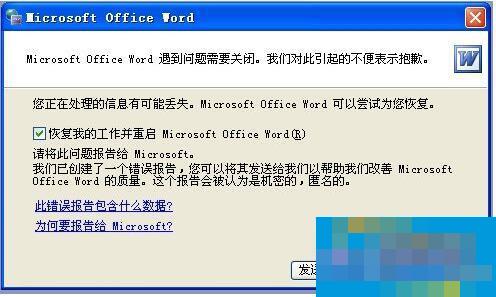

第二步,打开资源管理器。
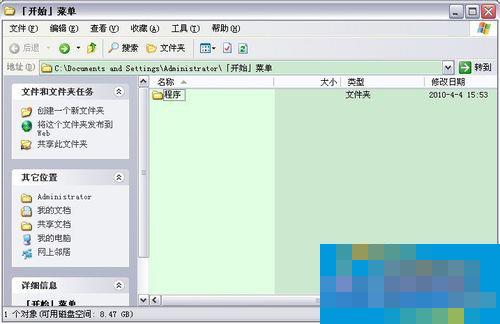
第三步,在资源管理器的上方地址栏中输入:“C:Documents and SettingsAdministratorApplication DataMicrosoftTemplates”,你会发现出现了一个文件“Normal.dot”,这是Word公用模板的文件。
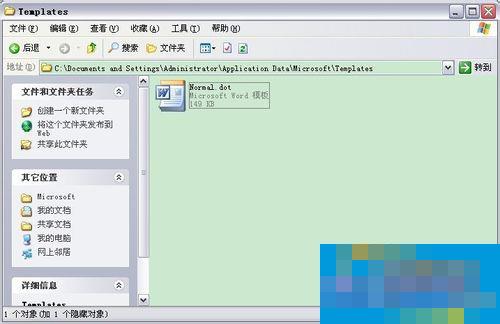
第四步,删除这个文件。把它放进回收站或者直接彻夜删除都可以。
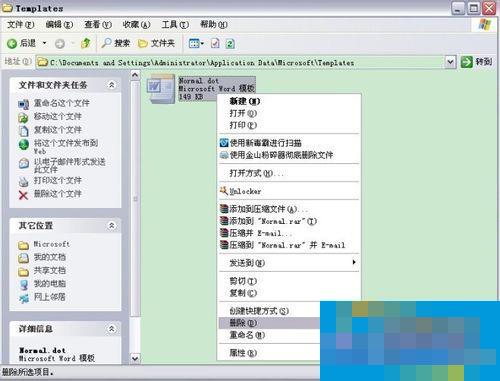

第五步,打开Word程序,这时Word已经可以打开了。
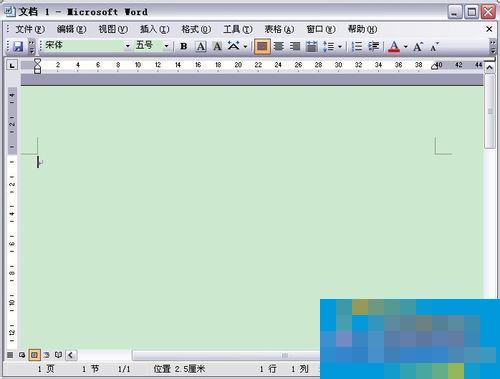
第六步,回到第二步打开的资源管理器处,可以看到又形成了一个新的“Normal.dot”,这时关闭资源管理器即可。
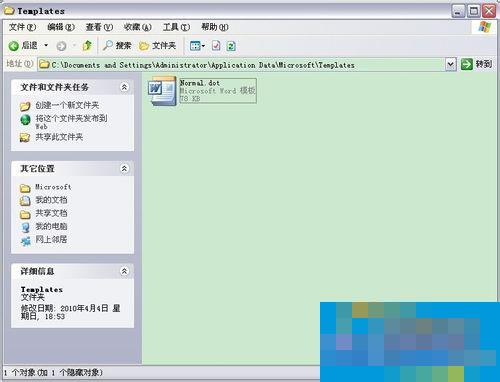
- Win11首次开机怎么跳过账户 win11新机跳过账户登录
- Win11如何跳过登录microsoft账户 安装Win11系统如何跳过登录微软账号
- 虚拟机关机命令有哪些 虚拟机关机命令介绍
- 无法激活Win11副本?尝试一下修复方法
- 怎么使用安装助手升级到Windows 11?
- 修复Windows Live照片库加载photoviewer.dll错误问题
- Win11没有检测到键盘怎么回事?
- Win11创建Pin失败怎么办?Win11创建Pin失败的解决方法
- 华硕P5G41T-M LX3主板BIOS设置U盘启动方法
- 盈通飞刃A88S主板BIOS设置U盘启动方法
- 华硕P8H61-M PLUS V3主板BIOS设置U盘启动方法
- Win11如何加密dns Win11加密dns详细教程
- 如何给Win11文件夹加密 Win11加密文件夹教程
- 华硕P5P41T主板BIOS设置U盘启动方法
- 华硕P5G41T-M LX主板BIOS设置U盘驱动方法教程
- 华硕P8H61-M LX主板BIOS设置u盘启动方法教程
- 华硕P5QPL-AM主板BIOS设置u盘启动方法教程
- 华硕P8H61-M LX3 PLUS R2主板BIOS设置u盘启动方法教程
- 华硕P5QL PRO主板BIOS设置U盘启动方法教程
- 铭瑄 MS-A75FDL主板BIOS设置U盘启动方法教程
- 精英B85H3-M4主板BIOS设置U盘启动方法教程
- Win11关机慢怎么办?Win11关机慢的解决方法
- 英伟达Game驱动和Studio驱动有什么区别?
- 英伟达两种驱动应该下载哪个?
- 英伟达驱动下载特别慢怎么办?nvidia驱动下载慢解决方法
- 3E口语HD(英语口语)电脑版
- iPraclass新形态教材电脑版
- ECNUP外语
- yoyocat学习中心电脑版
- 巴巴腾智联电脑版
- 研学通教师学习平台电脑版
- 宝宝故事
- 快手快影
- 快手极速版2020
- 小书桌课表电脑版
- 多闪电脑版
- 太平洋汽车网电脑版
- 永辉生活电脑版
- 剪映电脑版
- 小小优酷电脑版
- 星巴克电脑版
- 百度地图电脑版
- 美妆心得电脑版
- 百度糯米电脑版
- 鬼谷八荒水力四射加强MOD v3.45
- panpipes
- pan scourer
- pansy
- pant
- pantechnicon
- pantheism
- pantheon
- panther
- panties
- pantomime
- 竹坞无尘
- 25岁
- 当时明月之悄悄告诉你
- [综英美]我的笔友找上门了
- [综]无处可逃
- 彻夜
- 本座有喜
- 浮生欢:为君倾
- 三千世界,为爱而生
- 这样也挺好
- 龙日一,你死定了 第二季
- 杰西卡·琼斯 第二季
- 茧镇奇缘
- 战犯
- 医妃难囚
- 神风刀
- 国家行动
- 姊的时代
- 绽放吧,百合
- 流淌的美好时光